目次
AirPodsのマイクがうまく使えないことはありませんか?マイクの穴の中の汚れ、誤った設定、小さなバグや不具合など、いくつかの理由—で正しく動作しなくなることがあります。
AirPodsが音を拾わない場合、以下のヒントがAppleのワイヤレスイヤホンのマイクの問題を解決するのに役に立ちます。
1.AirPodsをケースに戻し、再接続する
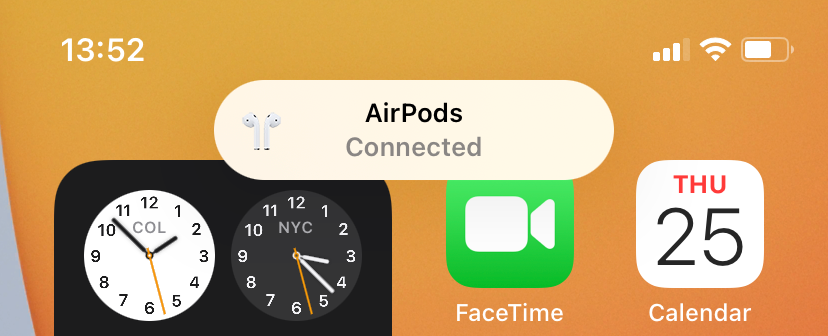
iPhoneとの再接続を確立することで、AirPodsのほとんどのオーディオ問題を解決することができます、特についさっきまでうまくいっていた場合。AirPodsを充電ケース(AirPods Maxをお使いの場合はSmart Case)に入れ、もう一度取り出すだけです。
AirPodsのマイクを掃除する
AirPodsを数ヶ月間使用した場合、マイクの穴の中にたくさんの汚れが溜まっている可能性があります。それで、AirPodsのマイクの音がこもってしまうことがあります。だから、掃除してみてください。
そのためには、まず綿棒に消毒用アルコールを吹き付けます(あまり濡らさないでください)。そして、AirPodsの底面にあるマイクホールを軽く叩いて、汚れを落とします。
その後、爪楊枝やピンセットでそっとゴミをほじくり出します。このとき、マイクを覆っているメッシュグリルに傷をつけないよう、特に注意してください。詳しくは、AirPodsのクリーニング方法をご覧ください。
アクティブマイクの設定を確認する
AirPodのマイクが1つしか使えない場合、設定に起因している可能性があります。AirPodsのアクティブマイクの設定を確認し、両方のマイクを使用するように設定されているかどうかを判断してください。
設定> Bluetoothに移動し、AirPodsの横にあるiアイコンをタップします。次に、「マイク」をタップし、「AirPodsを自動的に切り替える」オプションを有効にすると、AirPodsがその場で最も適したマイクを判断して使用するようになります。
他の2つの設定は、左右のAirPodにあるマイクだけを使うようにします。そのため、間違ったイヤフォンを充電ケースに入れたり、アクティブマイクと同じ方向からの周囲の雑音が大きいと、問題が発生することがあります。
AirPodsのファームウェアをアップデートする
ファームウェアが古いと、AirPodsのマイクが機能しないこともあります。設定> 一般> バージョン情報> AirPodsに移動して、現在のファームウェアのバージョンを確認します。もし古いバージョン番号が表示されたら(AirPods Wikipediaのページが最新バージョンの確認に最適です)、ファームウェアをアップデートしてみてください。
そのためには、AirPodsを充電源に接続し、インターネットに接続されている必要があるiPhoneの横に置いておきます。30分後にもう一度確認すると、その間にアップデートされているはずです。
iPhone を再起動する
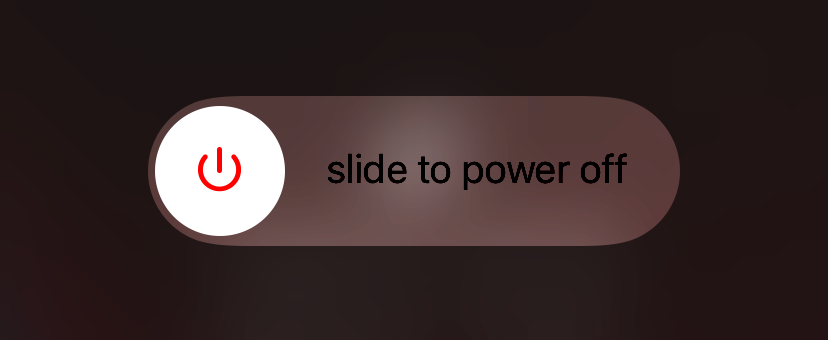
iPhone(または他の接続デバイス)を再起動することで、AirPodsからの入力音声を正確に検出することを妨げるランダムな接続性の問題を解決することも可能です。
まず、音量ダウンボタンとサイドボタンを同時に数秒間押し続けます(ホームボタンのあるiPhoneでは、サイドボタンだけを押し続けます)。次に、電源アイコンを右方向にスライドさせて、デバイスの電源を切ります。
30秒待ってからもう一度Sideボタンを押し、起動し直してください。
iPhoneをアップデートする
iPhoneのオペレーティングシステムの問題は、AirPodsのマイクが正しく動作しなくなるもう一つの問題である可能性があります。設定{a}一般{a}ソフトウェアアップデートでアップデートし、違いがあるかどうか確認してください。AirPodsをリセットして再接続する
まだダメですか?AirPodsのリセットを試してみてください。まず、充電ケースまたはSmart Caseに入れます。次に、充電ケースのステータスボタン(またはAirPods Maxのノイズコントロールボタンとデジタルクラウンの両方)を、ステータスインジケータが琥珀色に変わるまで長押しします。
そして、これで’リセット完了です{/a2}。次にiPhoneの横にある充電ケースを開き(またはAirPods Maxをスマートケースから取り出し)、画面上の「接続>完了」をタップしてください。
iPhone’のネットワーク設定をリセットする
iPhoneのネットワーク設定が破損していると、AirPodsのマイク関連の問題が発生することもあります。iPhone’の設定アプリを開き、一般>転送またはiPhoneのリセット>リセット>ネットワーク設定のリセットを選択し、それらをリセットしてみてください。
AirPodsを修理する、または交換する
上記の修正がどれもうまくいかなかった場合は、AirPodsの不良セットを見ている可能性があります。AirPodsを落とす癖がある場合、マイクを損傷してしまった可能性があります。
AirPods の修理または交換については、Apple サポートに連絡するか、最寄りの Apple Store で予約してください。詳しくはApple’のAirPodsのサービスと修理のページで確認できます。
大きな音でクリアに聞こえる
上記の修正で、AirPodsのマイクが機能しない問題を解決できたと思います。最後に、AirPodsに関連する他の一般的な問題の解決策を確認しましょう。








